 |
| ctp-формы | |
| фотовывод | |
| цифровые цветопробы | |
| спуск полос | |
| доп. услуги | |
| технологии | |
| поддержка | |
| форумы | |
| о компании | |
| контакты | |
 |
| Телефон репроцентра: +7 (495) 931-96-79 |
Поддержка » Инструкции по настройке ftp-соединения |
|
Загрузка файлов к оформляемым в системе PRINTOFFICE.RU заказам производится по ftp-протоколу. Для работы с файлами по ftp в операционной системе Windows 9x/Me/NT/2000/XP мы рекомендуем использовать программу FAR Manager.
» 1. Скачайте Far ManagerFar Manager распространяется бесплатно. Скачать эту программу можно с официального сайта www.farmanager.com. В настоящее время последней стабильно работающей версией является 1.70, по которой и приведены данные инструкции. Скачать Far170.exe » 2. Установите Far ManagerЗапустите скачанный файл Far165.exe. Следуя инструкциям программы-установщика установите Far Manager. » 3. Запустите Far ManagerЗапустите установленный Far Manager. Интерфейс программы разделен на две части. В каждой из них может отображаться как содержимое директорий на вашем компьютере, так и содержимое ftp-директорий на удаленном сервере. Пусть в левой части будут отображаться файлы на вашем компьютере, а в правой - содержимое вашей личной ftp-директории на сервере ftp.printoffice.ru. Для этого необходимо выполнить дальнейшие действия: » 4. Создайте новое ftp-соединениеПереведите курсор в правую половину FAR-интерфейса (переключение между частями экрана производится кнопкой TAB "табуляция"). Нажмите комбинацию клавиш [ALT] + [F2]. В появившемся окошке выберите FTP. 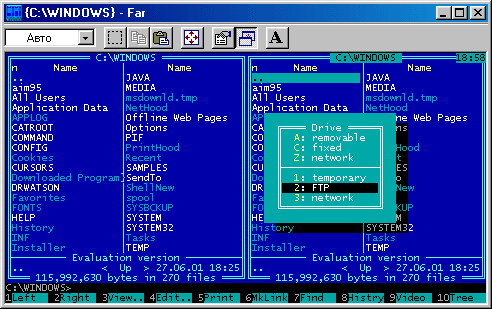 Для создания нового соединения нажмите комбинацию клавиш [SHIFT] + [F4]. 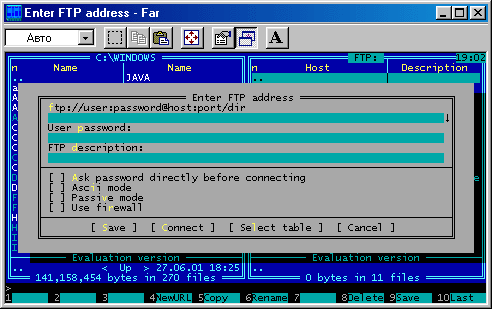 Введите следующие значения:
Далее нажмите кнопку Save. Соединение создано. » 5. Подключитесь к ftp-серверуВыберите ваше соединение ftp.printoffice.ru. 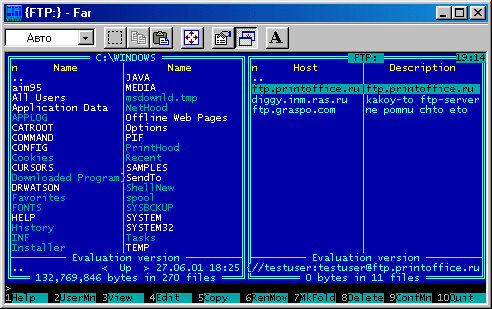 Нажмите на выбранном соединении кнопку ENTER (или кликните на нем дважды левой кнопкой мыши). В случае, если при создании соединения данные (в первую очередь логин и пароль) были введены вами верно и настройки вашей локальной сети не устанавливают специальных ограничений, соединение с ftp-сервером будет успешно установлено. 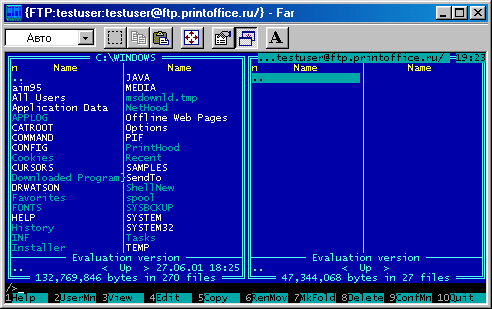 Теперь перед вами: слева - файлы на вашем компьютере, справа - ваша личная ftp-директория на сервере ftp.printoffice.ru. » 6. Начинайте работатьДля того, чтобы загрузить файл в свою ftp-директорию, необходимо выбрать его слева на вашем компьютере, после этого нажать кнопку F5 и подтвердить начало загрузки файла. Также можно "перетащить" файл из левой половины в правую курсором мыши. Вы можете загружать, удалять, переименовывать файлы в своей ftp-директории. Также вы можете дозагружать файл, загрузка которого была по каким-либо причинам оборвана (наш сервер поддерживает функцию resume дозакачки файлов). Вам не разрешено создание новых директорий - вы уже находитесь в своей директории, которую обслуживает наш робот. ВНИМАНИЕ! Важно понимать, что загруженные файлы будут доставлены операторам фотовывода только после оформления заказа. Поэтому по окончании загрузки всех необходимых файлов переходите к оформлению заказа: http://www.printoffice.ru/enter/order/. Возможные проблемыЕсли вам не удается соединиться с ftp-сервером, то:
ПримечаниеДля удобства вашей работы рекомендуем детально ознакомиться со всеми документами, представленными в разделе поддержка. |
| |||||||
Регистрируйтесь и начинайте работать!
Вас приятно удивят возможности нашего online-сервиса: загрузка файлов в личную ftp-директорию, автоматический расчет стоимости заказов, информация о текущем состоянии баланса, мониторинг исполнения заказов в режиме реального времени, автоматическое информирование о ходе работ по e-mail и SMS, детализация "баланс/заказы" за любой период времени, курьерская доставка выполненных заказов по Москве и многое-многое другое. Добро пожаловать!| Услуги оказывает ООО "Репроцентр ЭрДжиБи-интернэшнл" ГРН 1163702061456 |  |
| © 2001-2009 Выражайтесь Печатно +7 (495) 931-96-79 |